Красивая диаграмма для презентации отчетов в Excel
Пример красивой интерактивной диаграммы с визуализацией данных для проведения презентаций в Excel. Еще один способ красиво презентовать финансовый отчет с элементами управления инфографикой для функционального визуального анализа.
Красивая презентация отчета финансового планирования в Excel
В примере использования функциональных возможностей красивой диаграммы для презентации сразу смоделируем следующую ситуацию. Допустим необходимо красиво презентовать отчет по финансовому планированию на второе полугодие в Excel.
Модель ситуации следующая. Акционерное предприятие завершает первое полугодие и уже летом готовится к эффективному проведению последних двух кварталов и успешному завершению года. Для этого подводятся итоги первого полугодия и разрабатывается стратегия финансового планирования второго полугодия.
Конкретно в данном примере необходимо правильно выбрать безопасные моменты для проведения важных операций связанные с существенными расходами предприятия. А именно: выплата дивидендов акционерам и выплаты премий сотрудникам фирмы.
Интересы сотрудников очень важны их нельзя игнорировать и важно учитывать на ровне с другими интересами. Например, известный на весь мир предприниматель из Китая – Джек Ма, который основал всемирную акционерную компанию Alibaba Group, учитывает интересы контрагентов в следующем приоритете. На первом месте интересы клиентов, на втором сотрудников компании и лишь на третьем – учитываются интересы акционеров. Ведь акционеры щедры и добры, когда дела идут хорошо, но как только начинается финансовый кризис – все они первые покидают компанию.
В текущем году предприятие должно успеть еще завершить 3 проекта, каждый из которых принесет доход пополнив бюджет фирмы. На их фоне следует определится с датами проведения таких существенных расходов компании как бонусы сотрудникам и дивиденды акционерам.
Как правило стратегия строится на основе статистических данных за предыдущие показатели учетного периода. Для этого были собраны статистические показатели проведения второго полугодия за предыдущие 5 лет. Как показывает статистика, фирма успешно успевала закрывать по 3 проекта за последние 6 месяцев в каждом году. Но размеры проектов существенно отличались, соответственно и их сроки выполнения. Поэтому предприятие в целях финансовой безопасности не может себе позволить проводить ежегодные большие расходы по выплатам в одну и туже дату, за один и тот же период времени.
Данные о продолжительности проектов второго полугодия за предыдущие 5 лет были предварительно отфильтрованы и собраны в одну таблицу. А затем используются как входящие значения для шаблона с красивой диаграммой в качестве инфографики визуального, интерактивного, финансового отчета. Поэтому в шаблоне сначала таблица заполняется исходными показателями на листе «Data»:
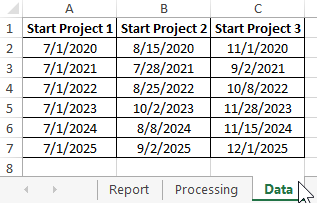
Теперь значения сроков выполнения проектов во втором полугодии следует обработать и подготовить для визуализации данных инфографики. Весь этот процесс происходит на листе «Processing»:
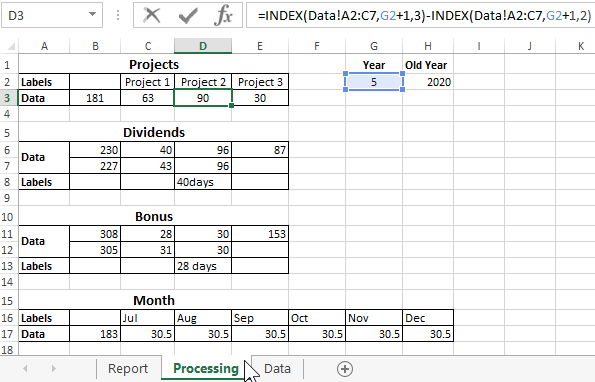
Формулы с функцией ИНДЕКС ссылаются на исходные значения таблицы листа «Data» для выборки по условию. После чего производятся арифметические вычисления с датами. В результате образуются новые таблицы для построения и красивого информативного оформления диаграмм.
Презентация отчета на красивой диаграмме в Excel
Красивая диаграмма состоит из 6-ти вспомогательных диаграмм. Все они интерактивно взаимодействуют с пользователем с помощью анимации. Для интерактивного управления красивой презентацией используется 5 элементов взаимодействия с главной диаграммой:
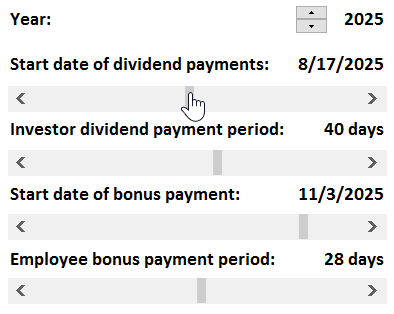
Все полосы прокрутки и счетчик изменяют вероятные будущие и некоторые уже полученные прошедшие важные значения, а вместе с ними соответственно изменяется внешний вид диаграммы.
Список изменяемых значений для визуального анализа стратегии
- Год.
- Дата начала выплаты дивидендов.
- Срок выплаты дивидендов инвесторам.
- Дата начала выплаты бонуса.
- Срок выплаты бонусов сотрудникам предприятия.
Значения всех этих важных показателей, пользователь имеет возможность изменять в режиме реального времени презентации. Это повышает изобильность визуального анализа инфографики. Визуально управляя многими элементами диаграммы можно быстрее и эффективные найти лучшее решения, не прибегая к сложнейшим математическим расчетам. Что в свою очередь способствует к слаженной работе и скорейшему принятию одноголосного решения на собрании прямо во время презентации.
В результате получаем красивую диаграмму – аналитический инструмент для презентаций:
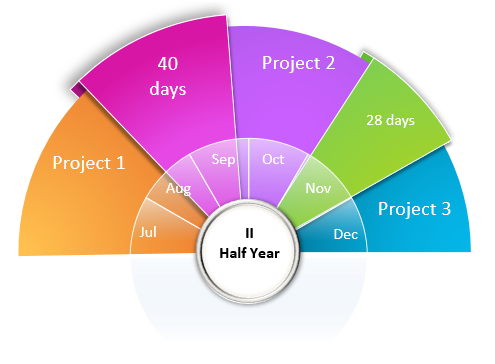
 Скачать красивую диаграмму для презентаций отчетов в Excel
Скачать красивую диаграмму для презентаций отчетов в Excel
Чтобы разобрать презентационную диаграмму на части и разобраться с принципами ее функционирования используйте окно для управления элементами на рабочем листе Excel. Для вызова окна «Selection» жмите комбинацию горячих клавиш Alt+F10. Данный шаблон полностью открыт и не содержит макросов. Весь функционал реализован за счет формул и стандартных элементов управления значениями в ячейках Excel. Все они доступны на вкладке «Разработчик» в разделе инструментов «Элементы управления»-«Вставить».
